Gefeliciteerd met je nieuwe Android-telefoon of -tablet! Of het nu je eerste of vijfde is, er zijn een paar tips en trucs die kunnen helpen het voor je klaar te maken. Het instellen van uw apparaat vereist iets meer dan alleen het opstarten; je wilt een aantal handige instellingen inschakelen, zorgen dat alles actueel is en je verschillende accounts toevoegen.
Ik heb een handleiding samengesteld met belangrijke eerste stappen die je kunt nemen met je nieuwe Android. Volg deze tips en u zult binnen de kortste keren plezier hebben met uw nieuwe apparaat.
1. Schakel het in, stel het in
Bij elk Android-apparaat, wanneer u het voor de eerste keer inschakelt, moet u eerst een installatiewizard doorlopen voordat u het apparaat kunt gaan gebruiken. Hier selecteert u de taal van uw apparaat, maakt u verbinding met een Wi-Fi-netwerk, voegt u uw Google-account toe en stelt u, voor zover van toepassing, bepaalde instellingen in, zoals het volgen van locaties of gebaren. Volg elke prompt op het scherm en maak je geen zorgen over welke instellingen je in- of uitschakelt, omdat je alles later kunt wijzigen.
Als op uw nieuwe apparaat Android Lollipop 5.0 en hoger wordt uitgevoerd, kunt u Tikken en gaan gebruiken om snel uw accounts en instellingen van uw oude apparaat naar de nieuwe over te zetten. Hier leest u hoe u Tap and Go gebruikt.
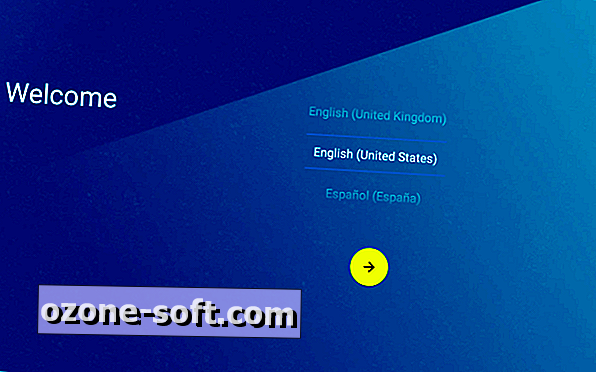
2. Controleer op updates
De versie van Android die bij uw nieuwe telefoon of tablet is geleverd, is mogelijk niet de meest recente versie. Zorg ervoor dat u de nieuwste smaak van Android gebruikt die beschikbaar is voor uw apparaat door te controleren op een software-update.
Ga naar Instellingen> Over de telefoon (of tablet of apparaat ) > Software-update . Uw telefoon of tablet controleert of er updates zijn en download deze automatisch of laat u weten dat uw hardware het nieuwste besturingssysteem gebruikt.
Een andere belangrijke stap is het controleren op app-updates in de Play Store. Veel van de vooraf geïnstalleerde apps die bij uw nieuwe apparaat worden geleverd, worden regelmatig bijgewerkt, dus er zijn waarschijnlijk updates voor beschikbaar. Open de Play Store, tik op de drie lijnen in de linkerbovenhoek en selecteer Mijn apps in het menu. U ziet een lijst met apps die kunnen worden bijgewerkt.
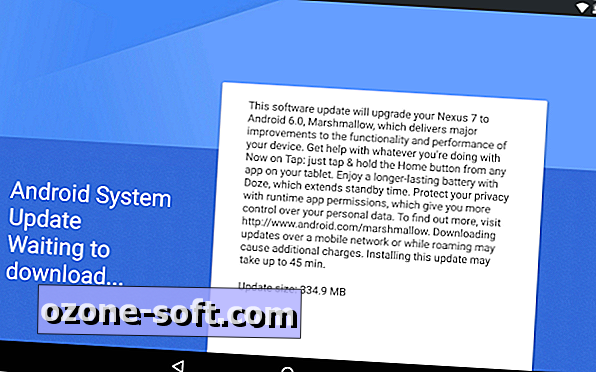
3. Beveilig uw apparaat
Een cruciale stap om uw telefoon of tablet veilig te houden voor nieuwsgierige blikken of dieven, is om een beveiligingslaag toe te voegen met een wachtwoord, pincode of patroonvergrendeling. U moet ook controleren of Android-apparaatbeheer is ingeschakeld, zodat u uw telefoon kunt vinden of wissen als deze is verloren of gestolen.
Als u een schermvergrendeling wilt instellen, waardoor iemand anders uw telefoon niet kan gebruiken, gaat u naar Instellingen> Beveiliging> Schermvergrendeling . Bij sommige Android-apparaten bevindt de optie zich mogelijk onder het vergrendelscherm. Kies het gewenste type slot en volg de aanwijzingen om dit in te schakelen.
Moderne Android-apparaten hebben een ingebouwde tool voor het bijhouden van locaties waarmee u ze kunt vinden als ze worden gemist. Het is meestal standaard ingeschakeld, maar u moet dit controleren door naar de app Google Instellingen te gaan (niet de instellingen van uw telefoon) en Beveiliging te selecteren.
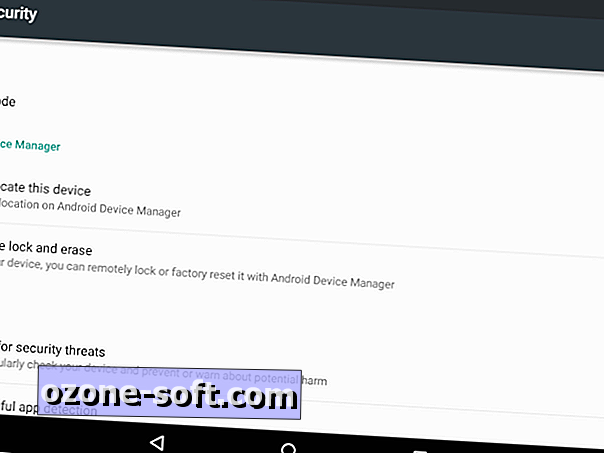
Zorg ervoor dat de vakjes voor "Extern dit apparaat te lokaliseren" en "Blokkering op afstand toestaan en wissen" zijn aangevinkt. De eerste instelling kan uw telefoon of tablet op een kaart op uw computer vinden als deze verloren gaat. Met de optie Externe vergrendeling kunt u het scherm van uw telefoon vergrendelen en alle gegevens wissen als deze is gestolen en u uw persoonlijke gegevens wilt beschermen. Als u ooit een tool wilt gebruiken, kunt u Android-apparaatbeheer openen vanaf uw computer om uw telefoon op een kaart te bekijken en op afstand te bellen, te vergrendelen of te wissen.
Essentiële stappen voor het beveiligen van uw telefoon
Zoek uw verloren Android-apparaat met Android-apparaatbeheer
4. Back-up en overdracht van uw foto's
Als u overstapt van het ene Android-apparaat naar het andere, wilt u waarschijnlijk een back-up van uw foto's maken vanaf uw oude telefoon voordat u uw nieuwe instelt.
De eenvoudigste manier om uw foto's op te slaan, is om de oplaadkabel van uw telefoon te pakken en de stekkeradapter te verwijderen. Sluit het full-size USB-uiteinde aan op uw computer (als u een pc met Windows, Mac-instructies hieronder) hebt en wacht totdat deze uw apparaat herkent. U kunt vanaf uw bureaublad bladeren door alle bestanden en mappen op uw telefoon. Zoek naar de DCIM-map voor foto's die met de camera van je telefoon zijn gemaakt, open vervolgens de cameramap en sleep de gewenste bestanden naar je computer.
Als u die foto's op uw nieuwe apparaat wilt laden, volgt u hetzelfde proces in omgekeerde volgorde en sleept u bestanden van uw computer naar een map op uw Android. Ik raad aan ze gewoon naar de map Afbeeldingen te slepen.
Voor Mac-computers hebt u het gratis Google-programma Android File Transfer nodig. Zodra het is geïnstalleerd, kunt u uw Android via USB aansluiten om bestanden te bekijken, over te dragen en te verwijderen.
5. Overweeg cloudopslag
Voor het maken van een back-up van nieuwe foto's die u met uw telefoon maakt, is cloudopslag een van de beste opties. Er zijn veel opties beschikbaar voor uw Android-apparaat, waaronder de eigen Photos-service van Google.
Als u liever een cloudopslagservice van derden gebruikt, bekijk dan Dropbox, Box, Microsoft OneDrive en Copy. Elk van hen heeft automatische fotoback-uptools in hun individuele apps.

6. Stel Google Now in
Een van de beste mobiele functies van Google is Google Now, een ingebouwde virtuele assistent die u het weer, gebeurtenissen in de omgeving, sportuitslagen en nog veel meer kan laten zien. Het is standaard niet ingeschakeld, dus je moet het inschakelen en ik denk dat iedereen dat zou moeten doen.
Open de Google-zoekapp (eenvoudigweg 'Google' genoemd) en u wordt gevraagd om Google Now te gebruiken. Tik op "Ja, ik doe mee" om het in te schakelen en u bent klaar. De app wordt slimmer naarmate je hem gebruikt en leert waar je naar op zoek bent om naar dingen te komen waarvan hij denkt dat je hem wilt zien. U kunt Google Nu ook handmatig aanpassen in instellingen, favoriete aandelen toevoegen, sportteams en zelfs uw thuis- en werklocaties instellen voor extra functies.
Ga aan de slag met Google Now
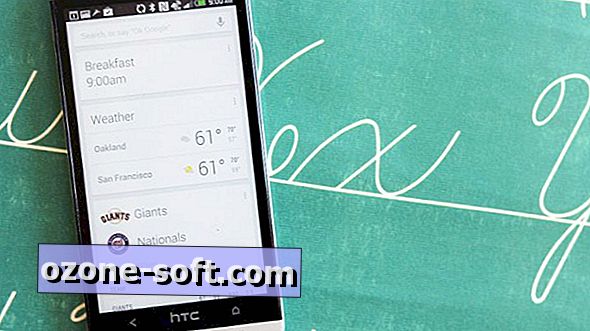
7. Voeg extra accounts toe
Hoewel u een Google-account nodig heeft om het meeste uit Android te halen, kunt u extra e-mail, sociale media en in sommige gevallen cloudopslag, accounts toevoegen om toegang te krijgen tot extra functies. Dit is handig als u niet-Gmail-e-mailaccounts gebruikt, zoals Yahoo of Microsoft Exchange.
Ga gewoon naar Instellingen> Accounts> Account toevoegen en kies uit de lijst. Volg de aanwijzingen en je bent klaar.
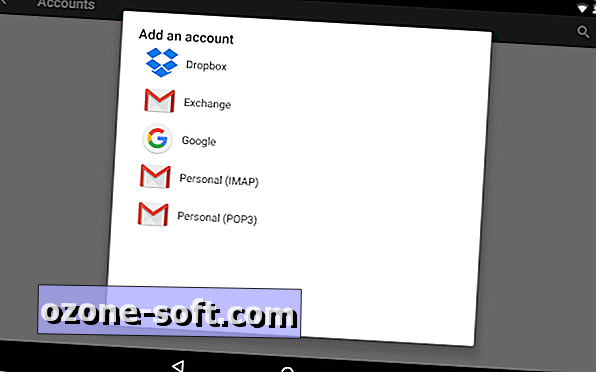
8. Pas het aan
Nu komt het leuke gedeelte. Het is tijd om alle gewenste apps te downloaden, de achtergrond om te wisselen, het lettertype te wijzigen (indien beschikbaar) en andere aanpassingen door te voeren die je apparaat een aantal van je eigen persoonlijkheid geven. Laten we eerlijk zijn, een van de meest aansprekende functies van Android is dat je veel onderdelen ervan kunt aanpassen, dus profiteer daar waar je maar kunt. Een van de gemakkelijkste manieren om dit te doen, is met een draagraket, die het uiterlijk van uw apparaat volledig kan veranderen.
Voor een eenvoudigere keuze, verandert u de achtergrond en het lettertype, snuffelt u rond in de app Instellingen. Op de meeste apparaten staan deze opties in het gedeelte Weergave of Aanpassen. U kunt ook vaak kleurenschema's, tekstgrootte en helderheid aanpassen.
Een andere geweldige optie is om het standaard schermtoetsenbord uit te wisselen voor een andere optie. Sommige van mijn favorieten zijn Swiftkey, Fleksy en Minuum. Bevalt de standaard agenda- of contacten-apps je niet? Er zijn nog andere geweldige apps die deze kunnen vervangen.
Noot van de redactie, 25 december 2015: dit artikel werd oorspronkelijk gepubliceerd op 24 december 2014 en is bijgewerkt voor 2015.













Laat Een Reactie Achter